LFCS So erkunden Sie Linux mit installierten Hilfsdokumentationen und Tools - Teil 12

- 2588
- 446
- Ilja Köpernick
Aufgrund der Änderungen der LFCS -Prüfungsziele wirksam 2. Februar 2016, Wir fügen der hier veröffentlichten LFCS -Serie die benötigten Themen hinzu. Um sich auf diese Prüfung vorzubereiten, sind Sie sehr empfohlen, auch die LFCE -Serie zu verwenden.
 LFCS: Erforschen Sie Linux mit installierten Dokumentationen und Tools - Teil 12
LFCS: Erforschen Sie Linux mit installierten Dokumentationen und Tools - Teil 12 Sobald Sie sich an die Arbeit mit der Befehlszeile gewöhnt haben und sich damit wohl fühlen, stellen Sie fest, dass eine reguläre Linux -Installation alle Dokumentationen enthält, die Sie zur Verwendung und Konfiguration des Systems benötigen.
Ein weiterer guter Grund, sich mit Befehlszeilenhilfetools vertraut zu machen. Es sind nur du und die Befehlszeile.
Aus diesem Grund geben wir Ihnen in diesem Artikel einige Tipps, um die installierten Dokumente und Tools effektiv zu verwenden, um sich auf den Übergeben der Vorbereitung vorzubereiten Linux Foundation -Zertifizierung Prüfungen.
Linux -Man -Seiten
Eine Mannseite, kurz für die manuelle Seite, ist nichts weniger und nichts weiter als das, was das Wort vorschlägt: ein Handbuch für ein bestimmtes Werkzeug. Es enthält die Liste der Optionen (mit Erläuterung), die der Befehl unterstützt, und einige Mannseiten enthalten auch Nutzungsbeispiele.
Verwenden Sie die Mannschaft, um eine Mannseite zu öffnen, die Mann Kommando gefolgt vom Namen des Tools, über das Sie mehr erfahren möchten. Zum Beispiel:
# Mann diff
öffnet die manuelle Seite für diff, Ein Tool, mit dem die Zeile der Textdateien nach Zeile verglichen wird (um zu beenden, klicken Sie einfach auf die Q Taste.).
Angenommen, wir möchten zwei genannte Textdateien vergleichen Datei1 Und Datei2 unter Linux. Diese Dateien enthalten die Liste der Pakete, die in zwei Linux -Boxen mit derselben Verteilung und Version installiert sind.
Machen a diff zwischen Datei1 Und Datei2 wird uns mitteilen, ob es einen Unterschied zwischen diesen Listen gibt:
# Diff File1 Datei2
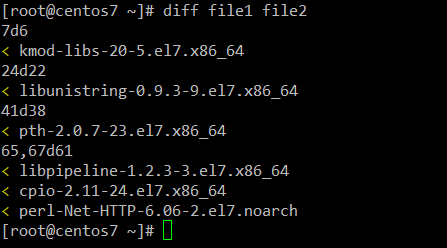 Vergleichen Sie zwei Textdateien unter Linux
Vergleichen Sie zwei Textdateien unter Linux bei dem die < Das Zeichen gibt Zeilen an, die in fehlen Datei2. Wenn Zeilen fehlten in Datei1, Sie würden durch die angegeben werden > stattdessen unterschreiben.
Andererseits, 7d6 bedeutet Linie #7 in der Datei sollte gelöscht werden, um übereinstimmen zu können Datei2 (Das gleiche mit 24d22 Und 41d38), Und 65,67d61 sagt uns, dass wir Linien entfernen müssen 65 durch 67 in Datei eins. Wenn wir diese Korrekturen vornehmen, sind beide Dateien identisch.
Alternativ können Sie beide Dateien neben der Seite neben dem anzeigen -y Option, so die Mannseite. Möglicherweise finden Sie dies hilfreich, um fehlende Zeilen in Dateien einfacher zu identifizieren:
# Diff -y Datei1 Datei2
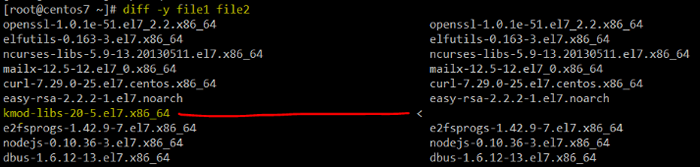 Vergleichen und listen Sie die Differenz von zwei Dateien vergleichen und listen Sie auf
Vergleichen und listen Sie die Differenz von zwei Dateien vergleichen und listen Sie auf Außerdem können Sie verwenden diff Vergleichen Sie zwei binäre Dateien. Wenn sie identisch sind, diff wird leise ohne Ausgabe verlassen. Andernfalls wird die folgende Nachricht zurückgegeben: "Binärdateien x und y unterscheiden sich".
Die Option -help
Der --Hilfe Die Option, die in vielen (wenn nicht allen) Befehlen erhältlich ist, kann als kurze manuelle Seite für diesen bestimmten Befehl betrachtet werden. Obwohl es keine umfassende Beschreibung des Tools enthält, ist es eine einfache Möglichkeit, Informationen über die Verwendung eines Programms und eine Liste der verfügbaren Optionen auf einen kurzen Blick zu erhalten.
Zum Beispiel,
# SED -HELP
Zeigt die Verwendung jeder in SED verfügbaren Option (dem Stream -Editor) an (dem Stream -Editor).
Eines der klassischen Beispiele für die Verwendung sed besteht darin, Zeichen in Dateien zu ersetzen. Verwendung der -ich Option (beschrieben als "Dateien vor Ort bearbeiten”) Sie können eine Datei bearbeiten, ohne sie zu öffnen. Wenn Sie auch die Originalinhalte unterstützen möchten, verwenden Sie die -ich Option gefolgt von einem Suffix zum Erstellen einer separaten Datei mit dem ursprünglichen Inhalt.
Zum Beispiel, um jedes Ereignis des Wortes zu ersetzen Lorem mit Tecmint (Fall unempfindlich) in Lorem.txt Erstellen Sie eine neue Datei mit dem ursprünglichen Inhalt der Datei, tun Sie:
# weniger Lorem.txt | Grep -i lorem # sed -i.orig 's/lorem/tecmint/gi' lorem.txt # weniger Lorem.txt | grep -i lorem # weniger lorem.txt.orig | Grep -i lorem
Bitte beachten Sie, dass jedes Ereignis von Lorem wurde ersetzt durch Tecmint In Lorem.txt, und der ursprüngliche Inhalt von Lorem.txt wurde gerettet zu Lorem.txt.orig.
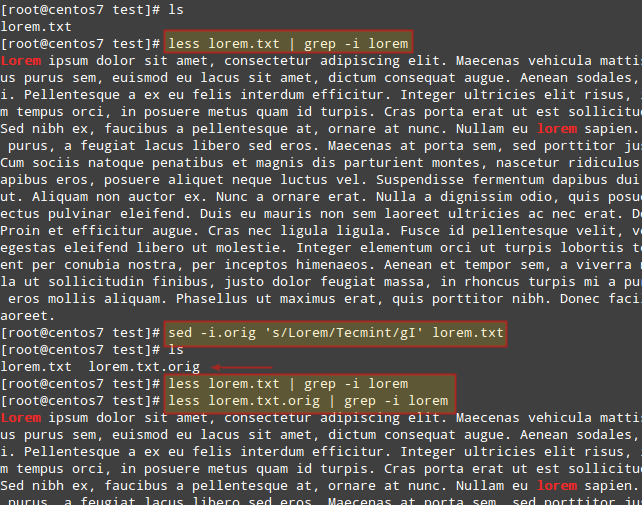 Ersetzen Sie eine Zeichenfolge in Dateien
Ersetzen Sie eine Zeichenfolge in Dateien Installierte Dokumentation in/usr/share/doc
Dies ist wahrscheinlich meine Lieblingsauswahl. Wenn du nach ... gehst /usr/share/doc Und machen Sie eine Verzeichnisauflistung, Sie werden viele Verzeichnisse mit den Namen der installierten Tools in Ihrem Linux -System sehen.
Gemäß dem Dateisystem -Hierarchiestandard enthalten diese Verzeichnisse nützliche Informationen, die sich möglicherweise nicht auf den Menschenseiten befinden, zusammen mit Vorlagen und Konfigurationsdateien, um die Konfiguration zu vereinfachen.
Lassen Sie uns zum Beispiel nachdenken Squid-3.3.8 (Die Version kann von der Verteilung bis zur Verteilung variieren) für den beliebten HTTP -Proxy- und Tintenfisch -Cache -Server.
Lasst uns CD in dieses Verzeichnis:
# cd/usr/share/doc/squid-3.3.8
und machen Sie eine Verzeichnisliste:
# ls
 Linux -Verzeichnisauflistung mit dem Befehl LS
Linux -Verzeichnisauflistung mit dem Befehl LS Möglicherweise möchten Sie besondere Aufmerksamkeit schenken SCHNELLSTART Und Tintenfisch.Conf.dokumentiert. Diese Dateien enthalten eine umfangreiche Dokumentation über Tintenfisch und eine stark kommentierte Konfigurationsdatei. Für andere Pakete können sich die genauen Namen unterscheiden (als QuickRef oder 00quickstart, zum Beispiel), aber das Prinzip ist das gleiche.
Andere Pakete, wie z. B. der Apache -Webserver, geben Konfigurationsdateivorlagen darin an /usr/share/doc, Dies ist hilfreich, wenn Sie einen eigenständigen Server oder einen virtuellen Host konfigurieren müssen, um einige Fälle zu benennen.
GNU -Info -Dokumentation
Sie können sich Info -Dokumente als Mannseiten auf Steroiden vorstellen. Daher bieten sie nicht nur Hilfe für ein bestimmtes Werkzeug, sondern auch mit Hyperlinks (ja, Hyperlinks in der Befehlszeile!) mit der Sie mit den Pfeiltasten von einem Abschnitt zu einem anderen navigieren und zur Bestätigung eingeben können.
Das vielleicht veranschaulichendste Beispiel ist:
# Info CoreUtils
Da CoreUtils die Dienstprogramme der grundlegenden Datei, Shell- und Textmanipulationen enthält, die in jedem Betriebssystem vorhanden sind, können Sie für jede dieser Kategorien in Informationen vernünftigerweise eine detaillierte Beschreibung erwarten CoreUtils.
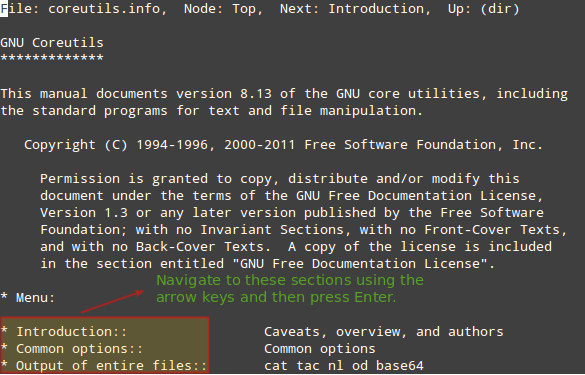 Info CoreUtils
Info CoreUtils Da es sich bei Man -Seiten um den Fall handelt, können Sie ein Info -Dokument beenden, indem Sie die drücken Q Taste.
Darüber hinaus können GNU -Informationen verwendet werden. Zum Beispiel:
# Info Tune2Fs
wird die Mannseite von zurückgeben Tune2fs, Das Ext2/3/4 -Dateisystem -Management -Tool.
Und jetzt, wo wir dabei sind, lasst uns einige der Verwendungszwecke von überprüfen Tune2fs:
Zeigen Sie oben Informationen zum Dateisystem an /dev/mapper/vg00-vol_backups:
# Tune2FS -l/Dev/Mapper/vg00 -vol_backups
Legen Sie einen Dateisystem -Volumennamen fest (in diesem Fall Sicherungen):
# Tune2FS -L -Sicherungen/Dev/Mapper/VG00 -VOL_BACKUPS
Ändern Sie die Prüfintervalle und / oder montieren zählt (benutze die -C Option, eine Reihe von Mount -Zählungen festzulegen und / oder der -ich Option zum Einstellen eines Scheckintervalls, wo D = Tage, W = Wochen, Und M = Monate).
# Tune2FS -c 150/Dev/Mapper/VG00 -VOL_BACKUPS # Überprüfen
Alle oben genannten Optionen können mit dem aufgeführt werden --Hilfe Option oder auf der Mannseite angezeigt.
Zusammenfassung
Unabhängig von der Methode, die Sie für eine Hilfe für ein bestimmtes Tool aufrufen, wird in der Prüfung sicherlich nützlich sein. Kennen Sie alle anderen Tools, mit denen die Dokumentation nachgeschlagen werden kann? Fühlen Sie sich frei, mit der Tecmint -Community das unten stehende Formular zu teilen.
Fragen und andere Kommentare sind auch mehr als willkommen.
Werden Sie ein Linux -zertifizierter Systemadministrator- « LFCS -Überwachung Linux -Prozesse Ressourcenverbrauch und festgelegte Prozessgrenzen pro Benutzerbasis - Teil 14
- LFCS So konfigurieren und Fehlerbehebung Grand Unified Bootloader (GRUB) - Teil 13 »

